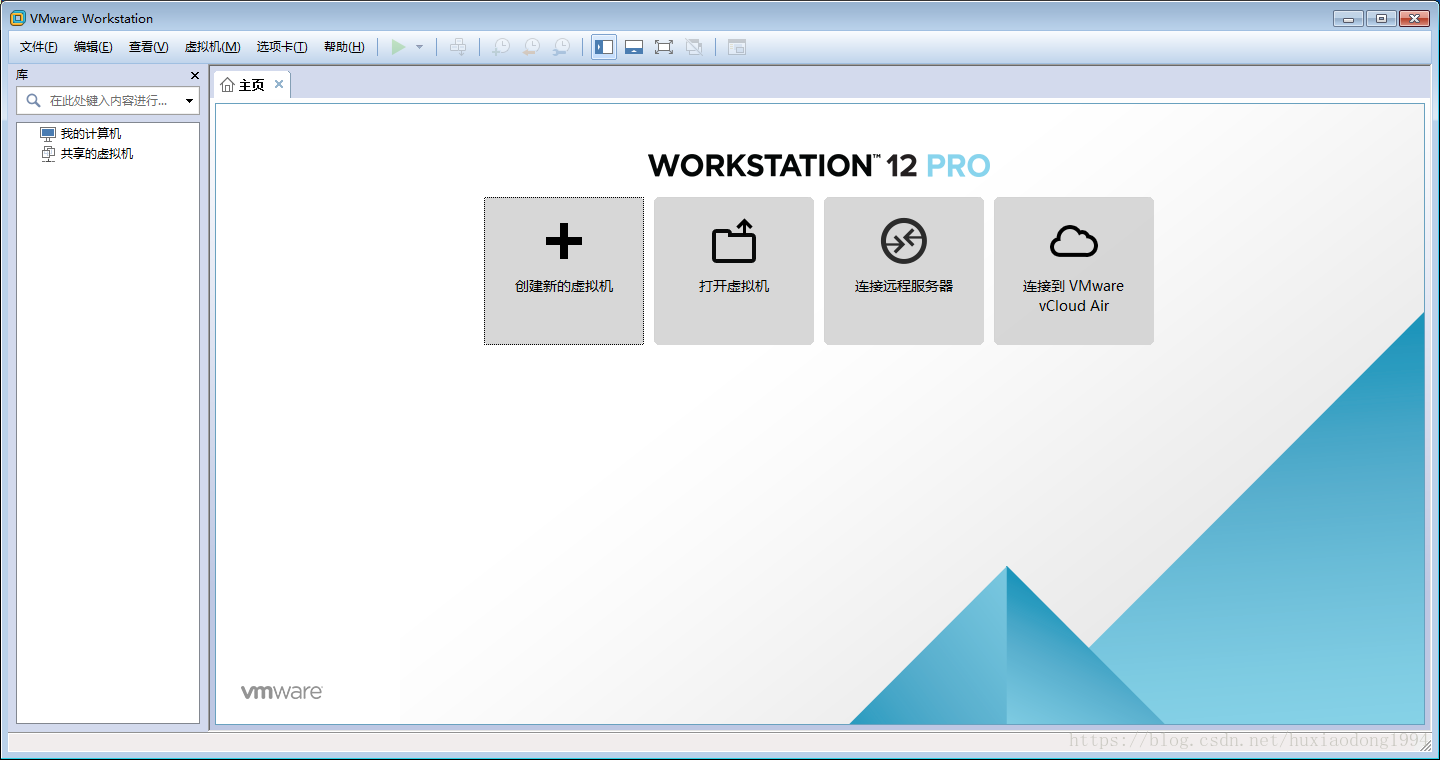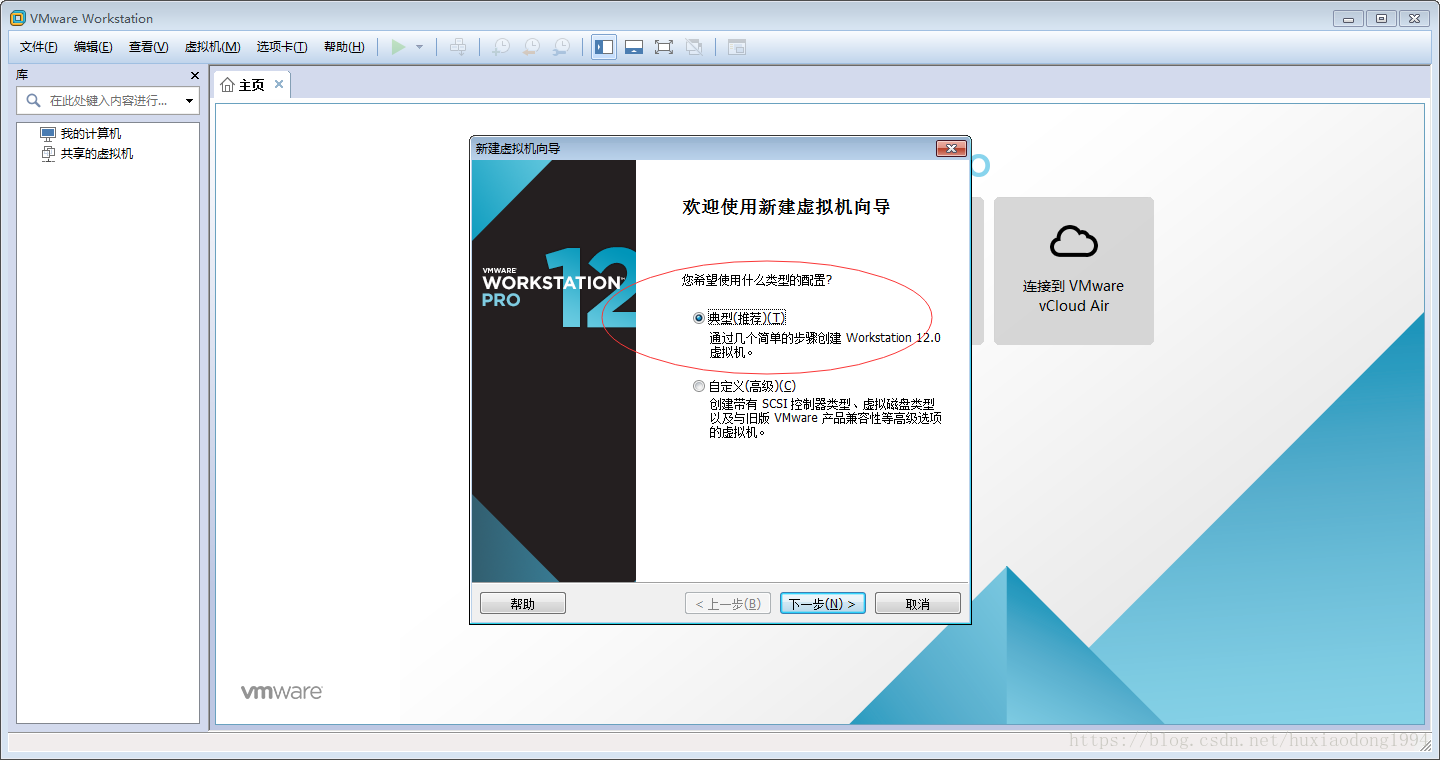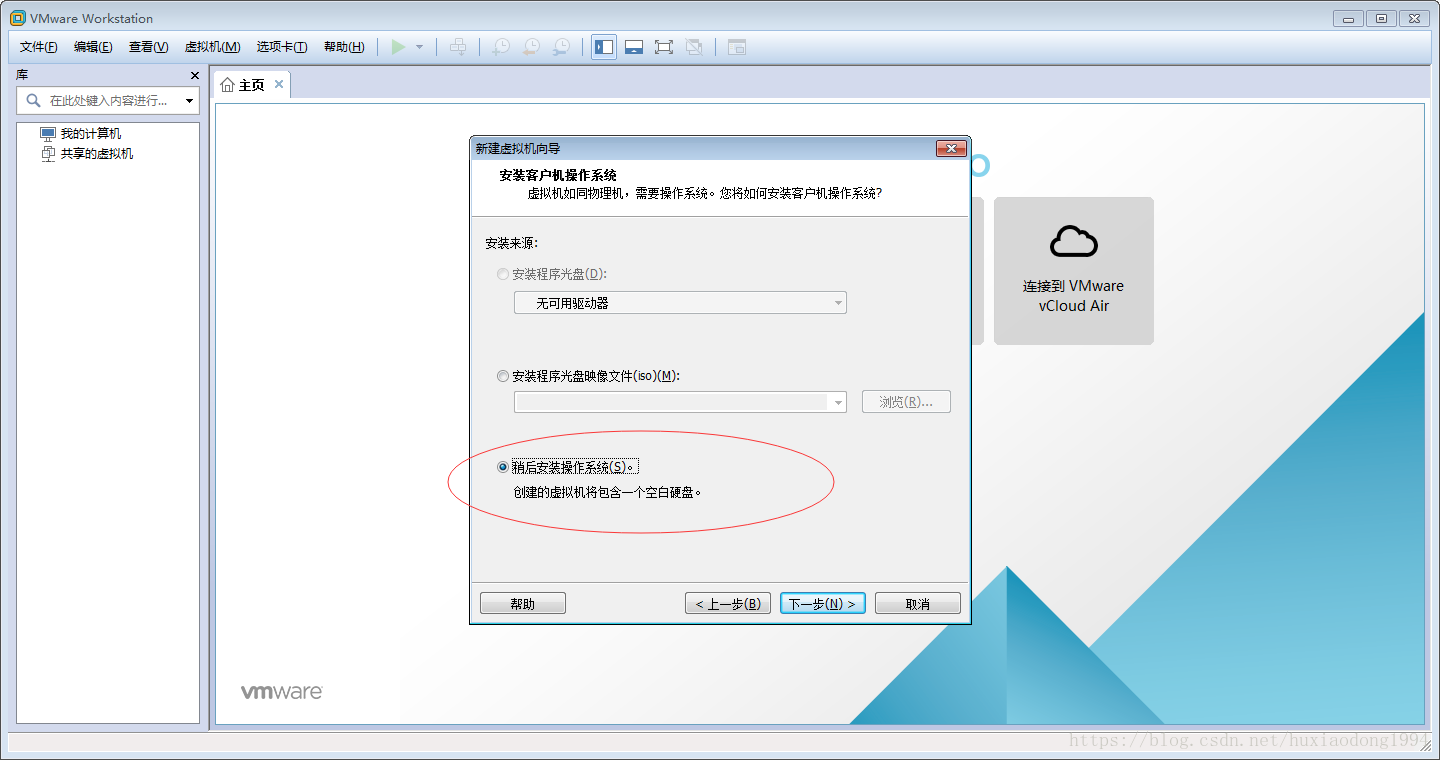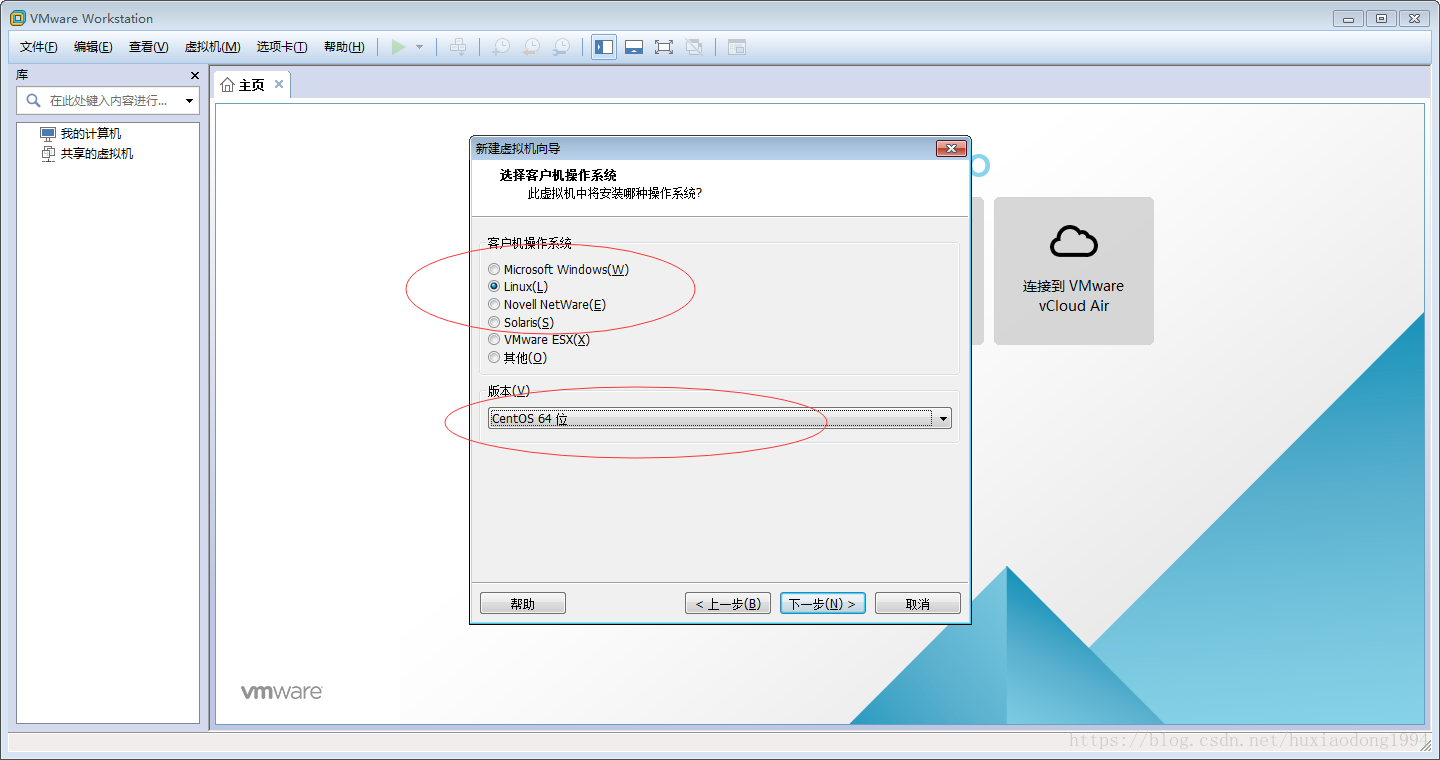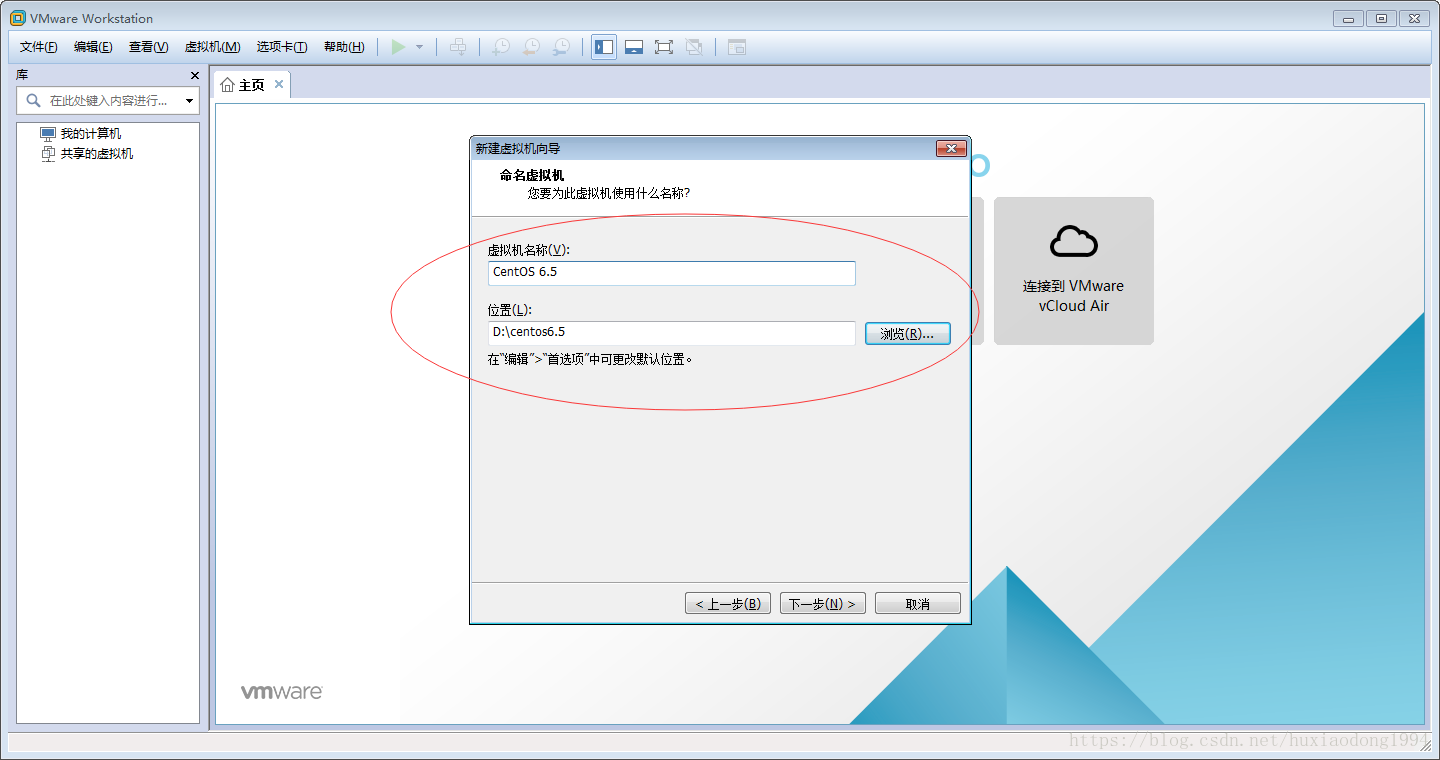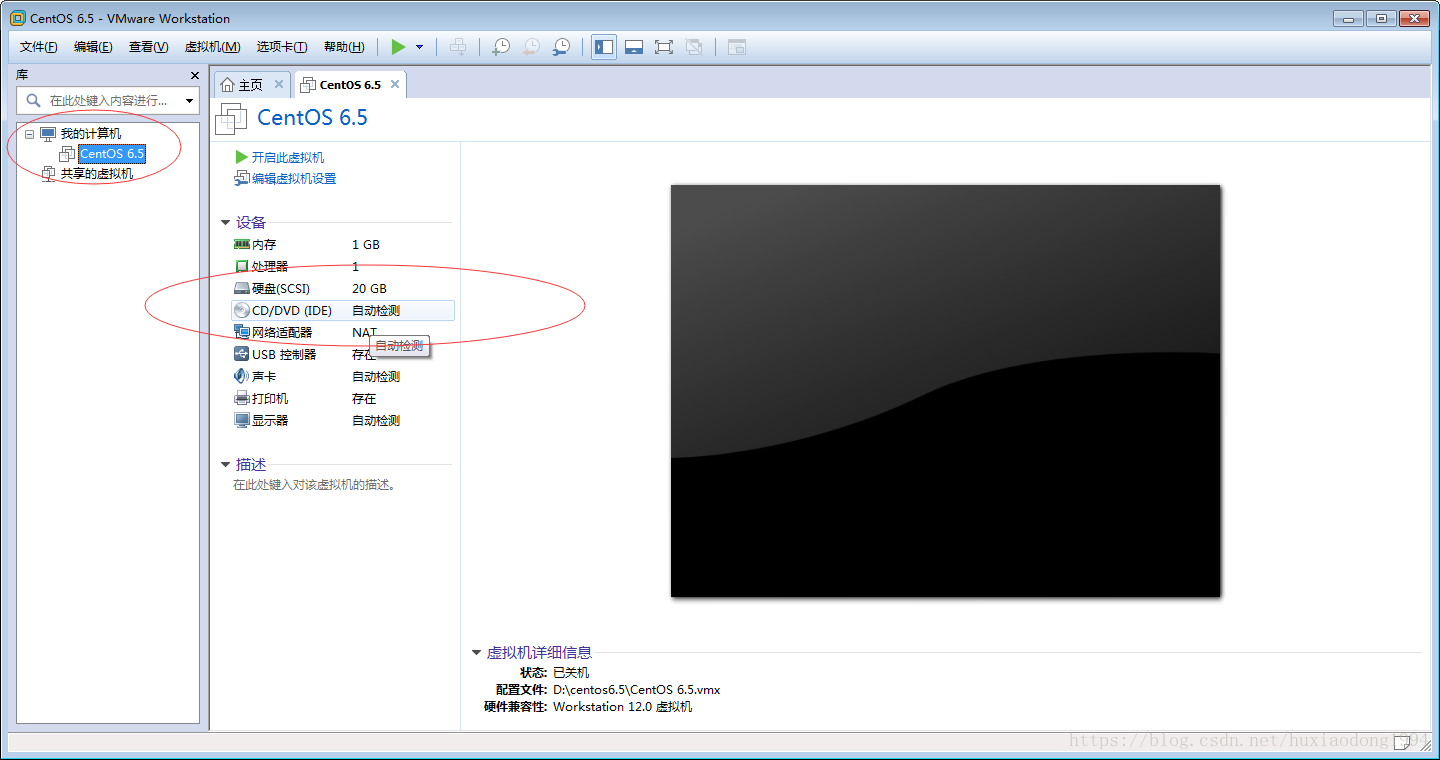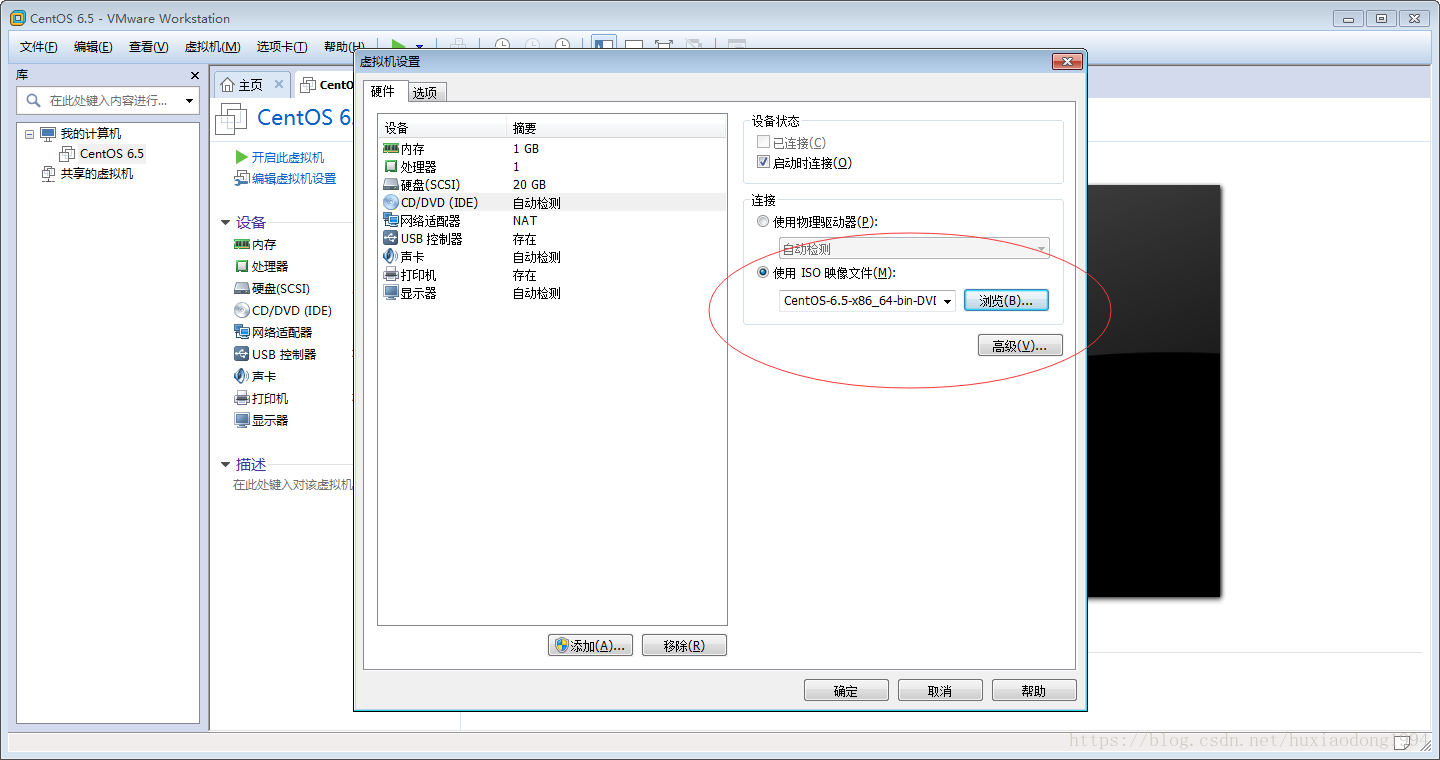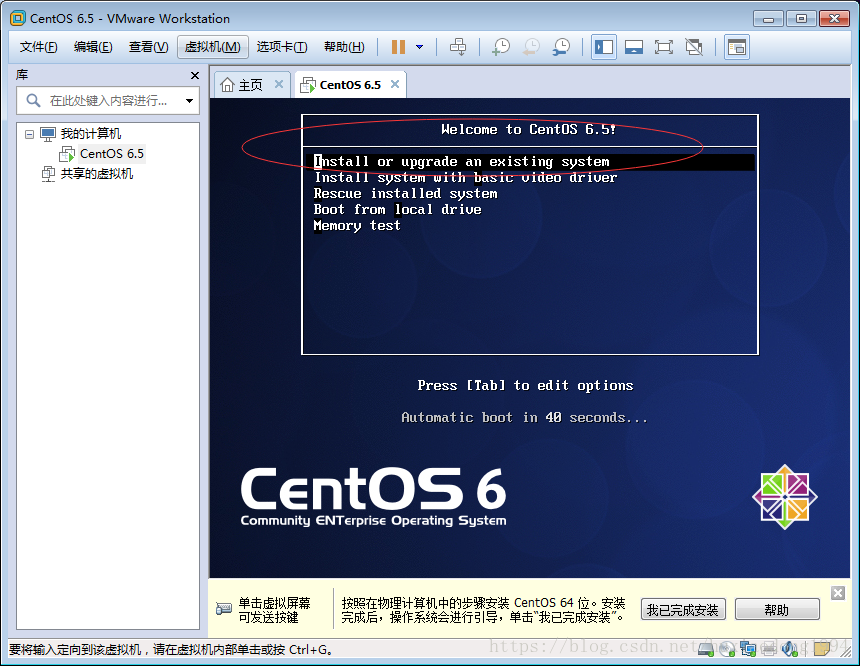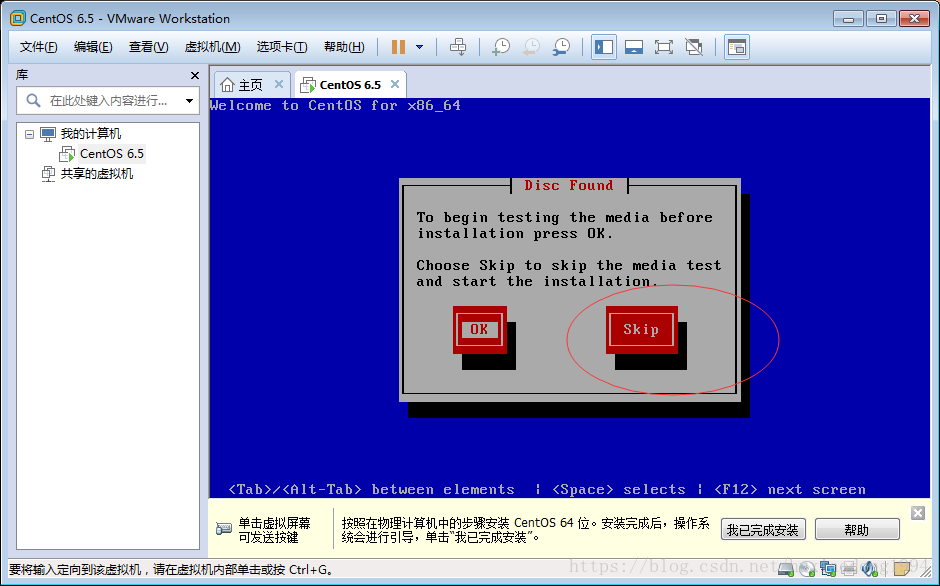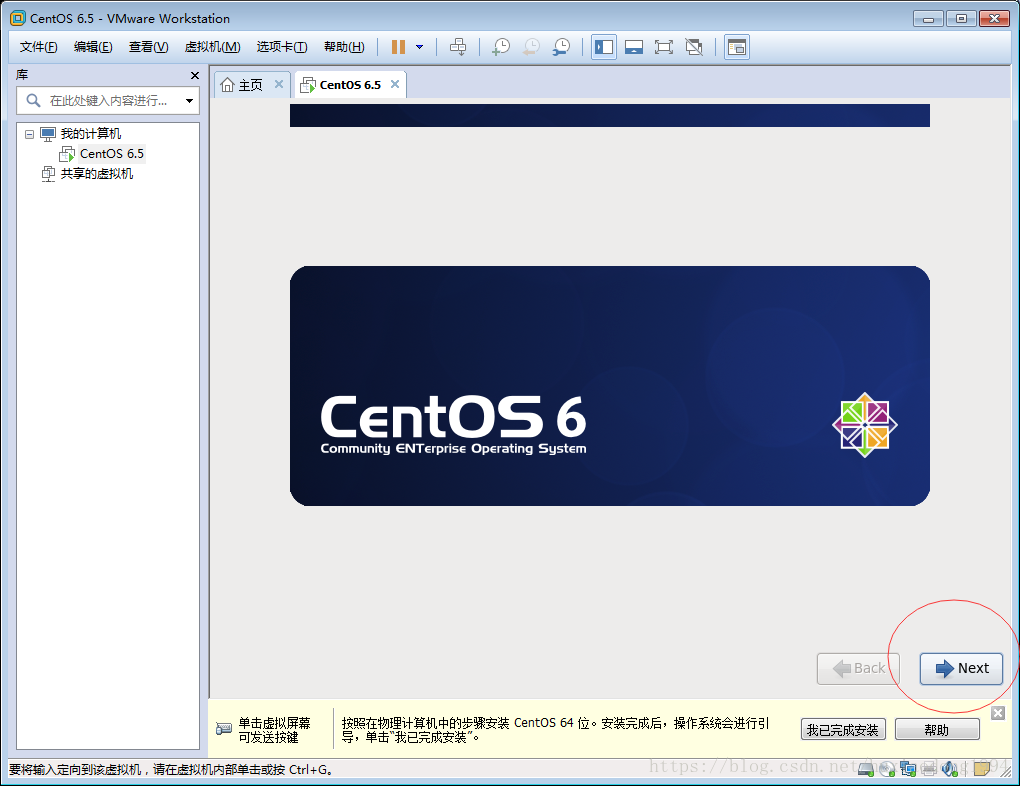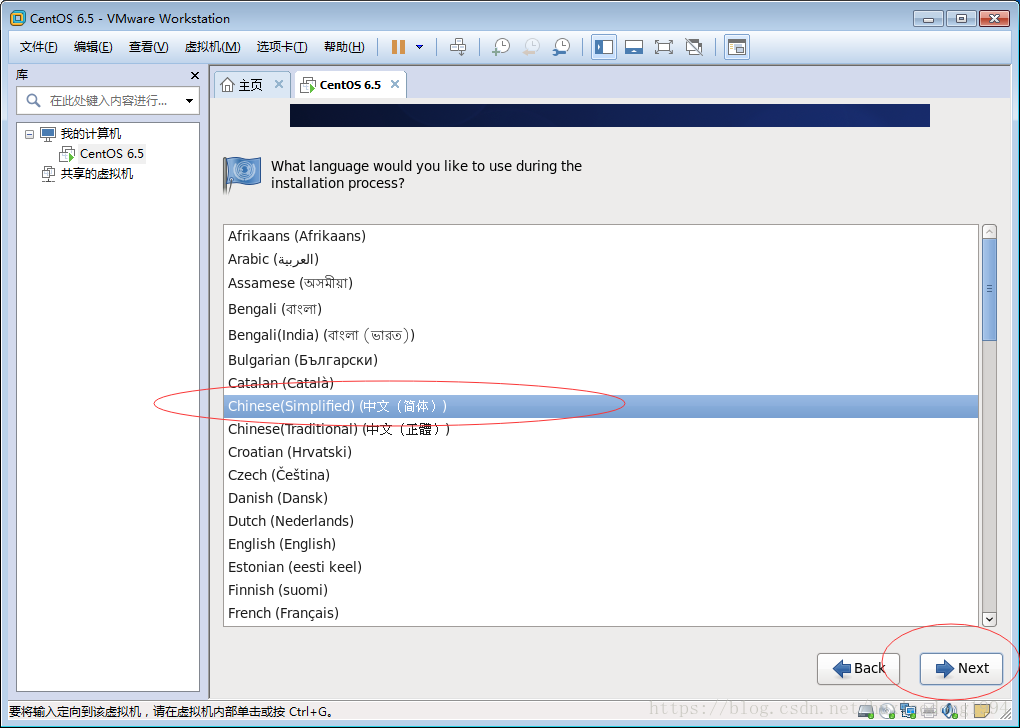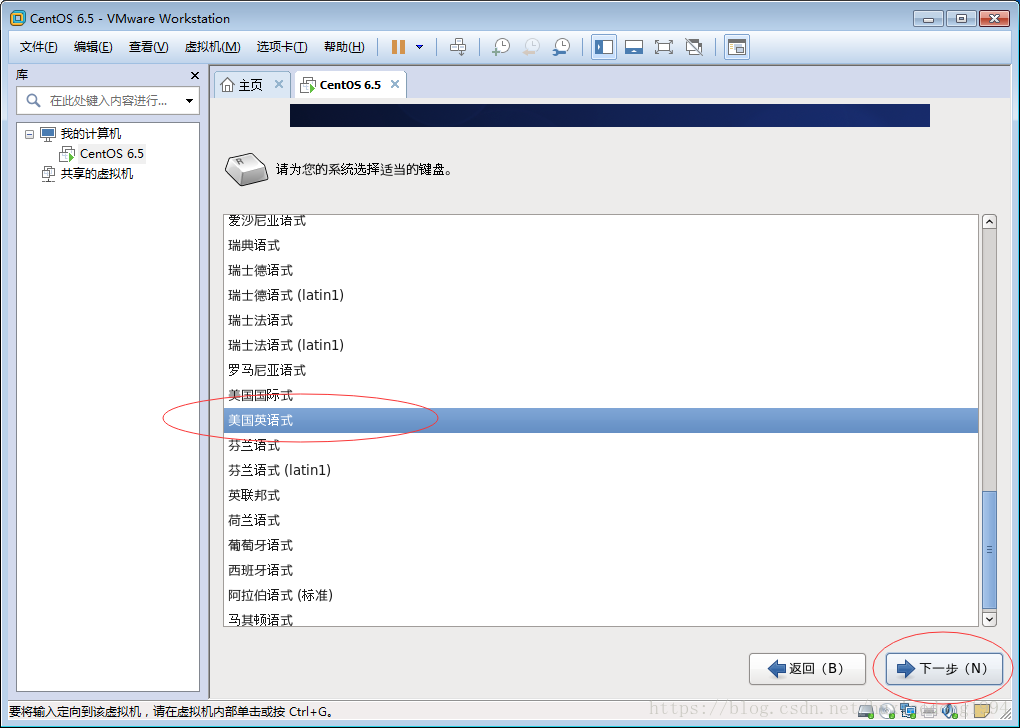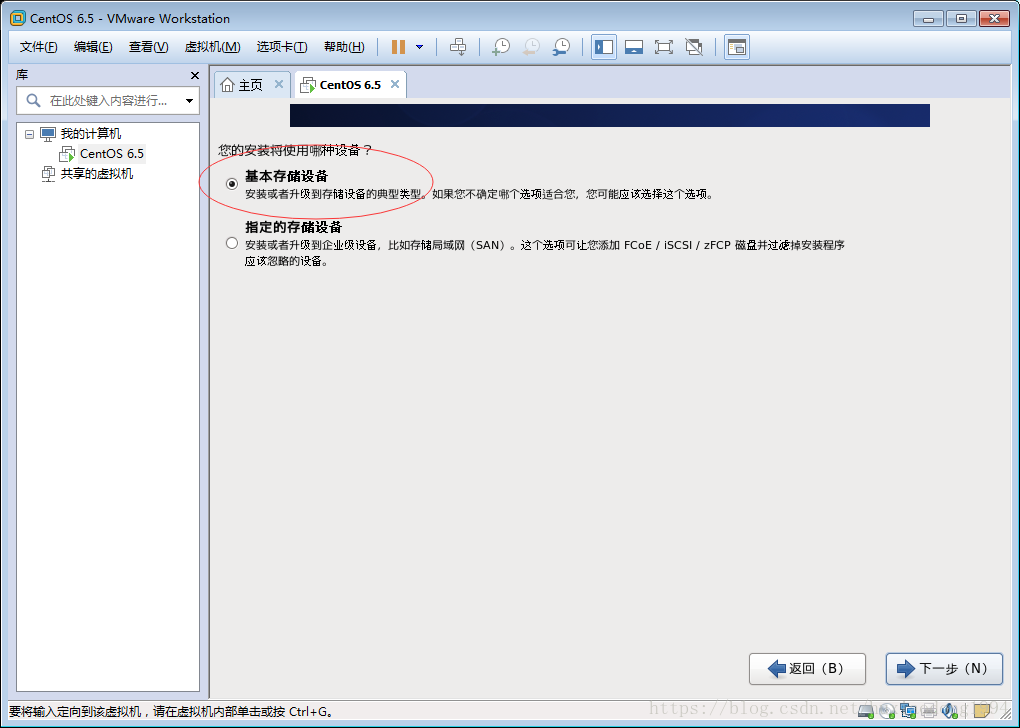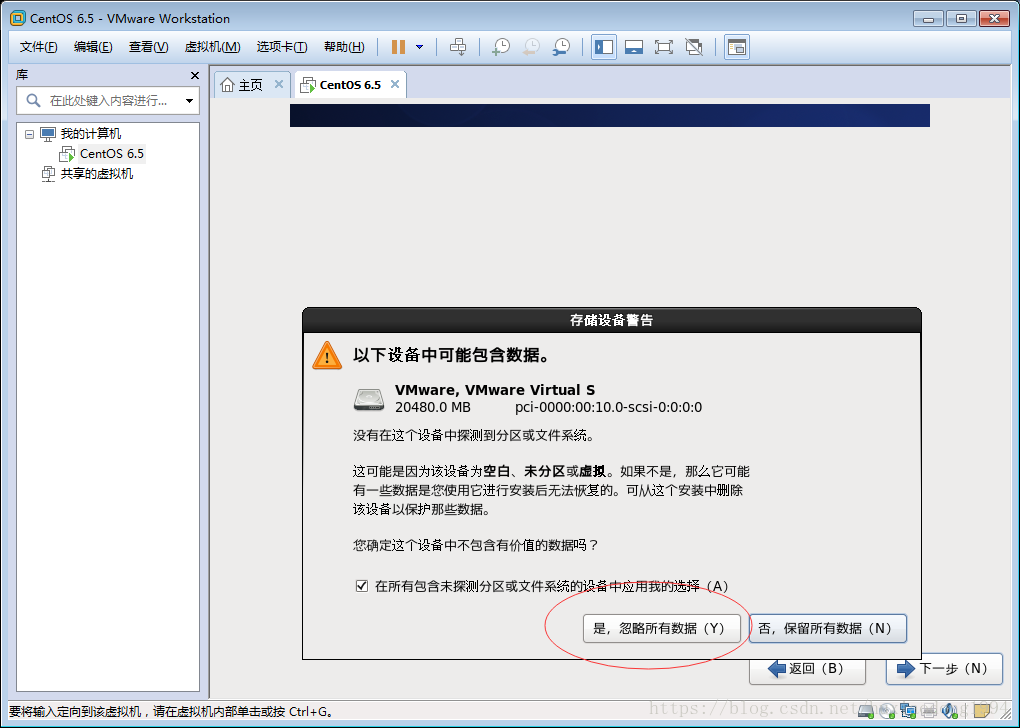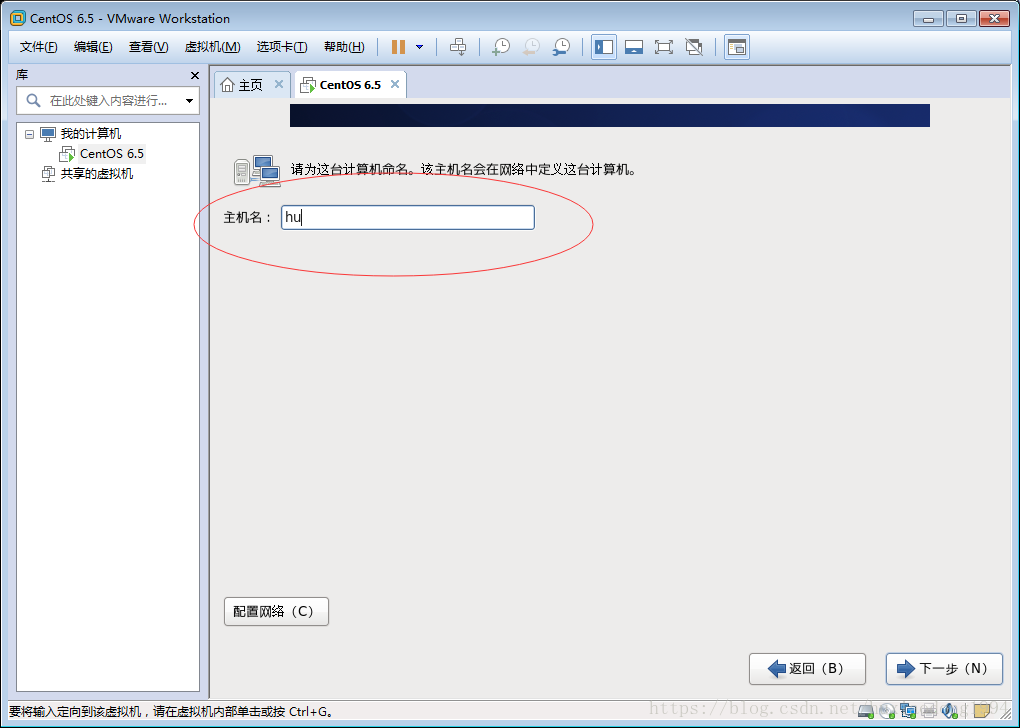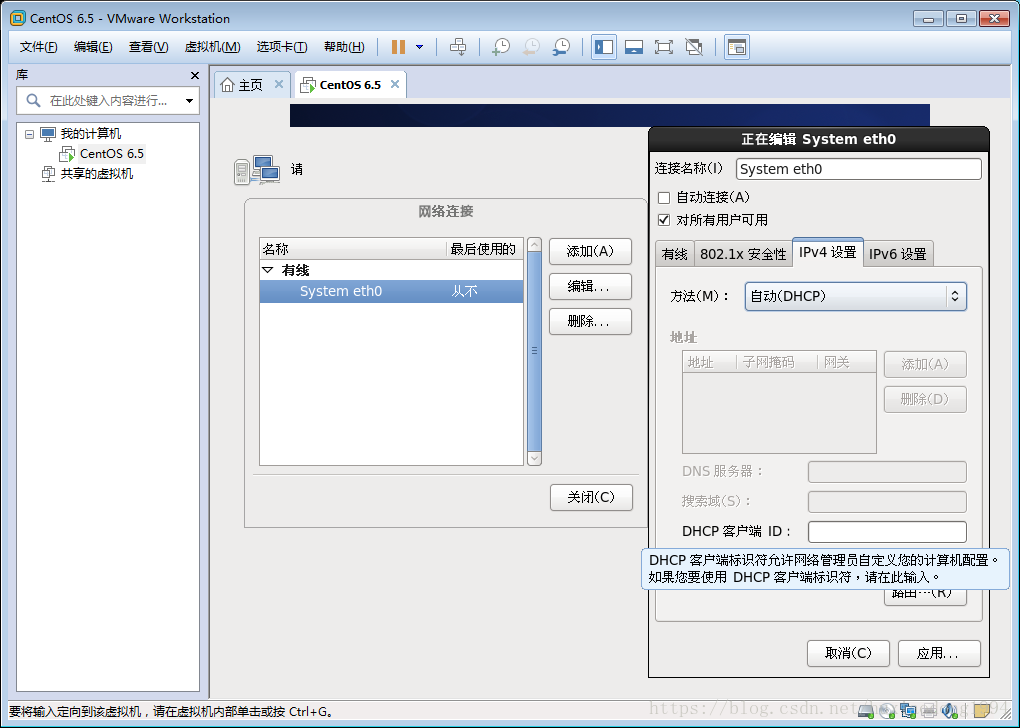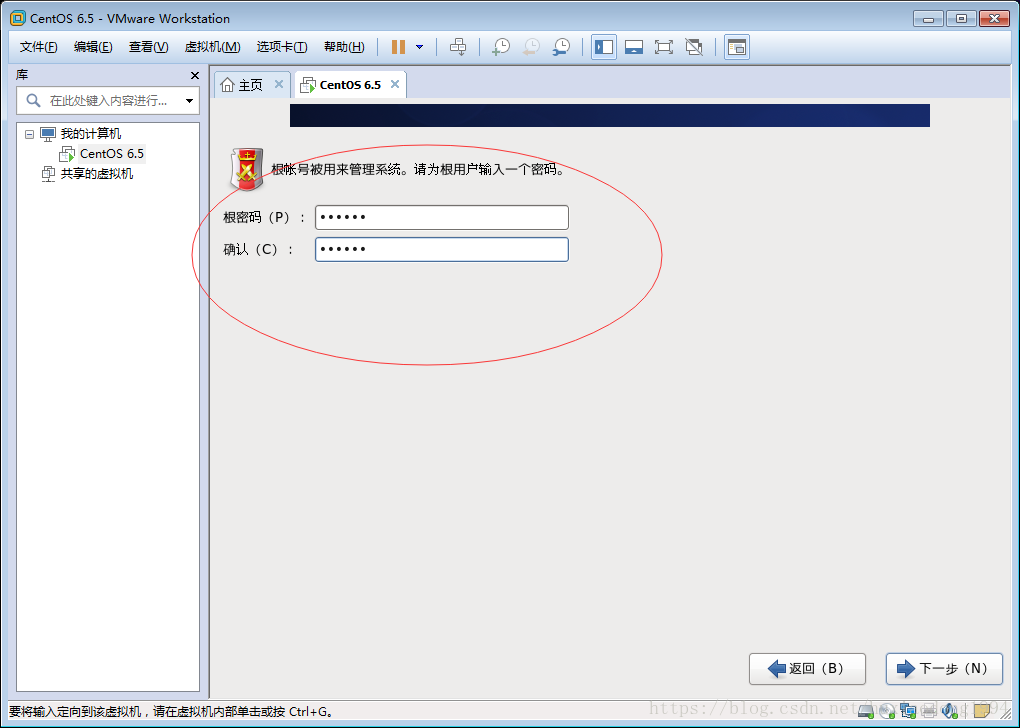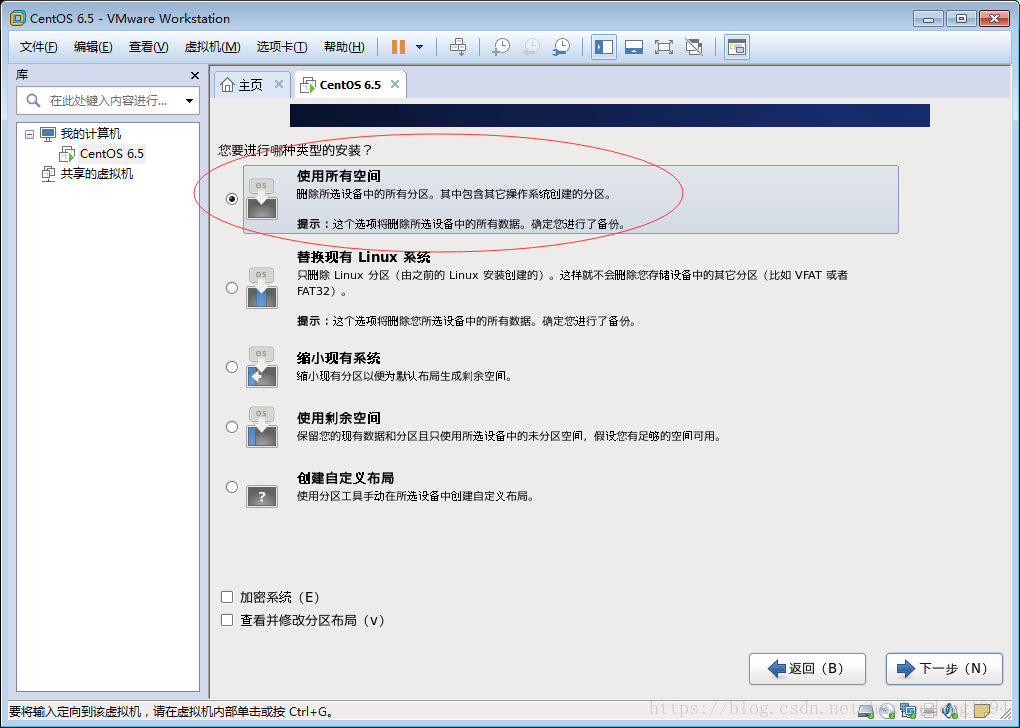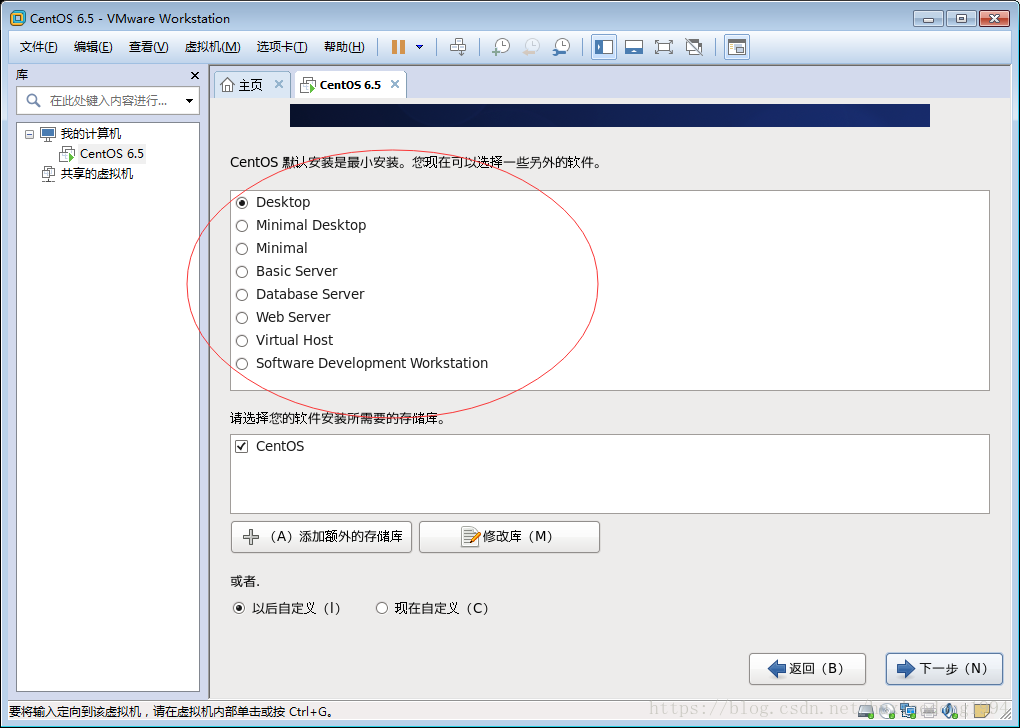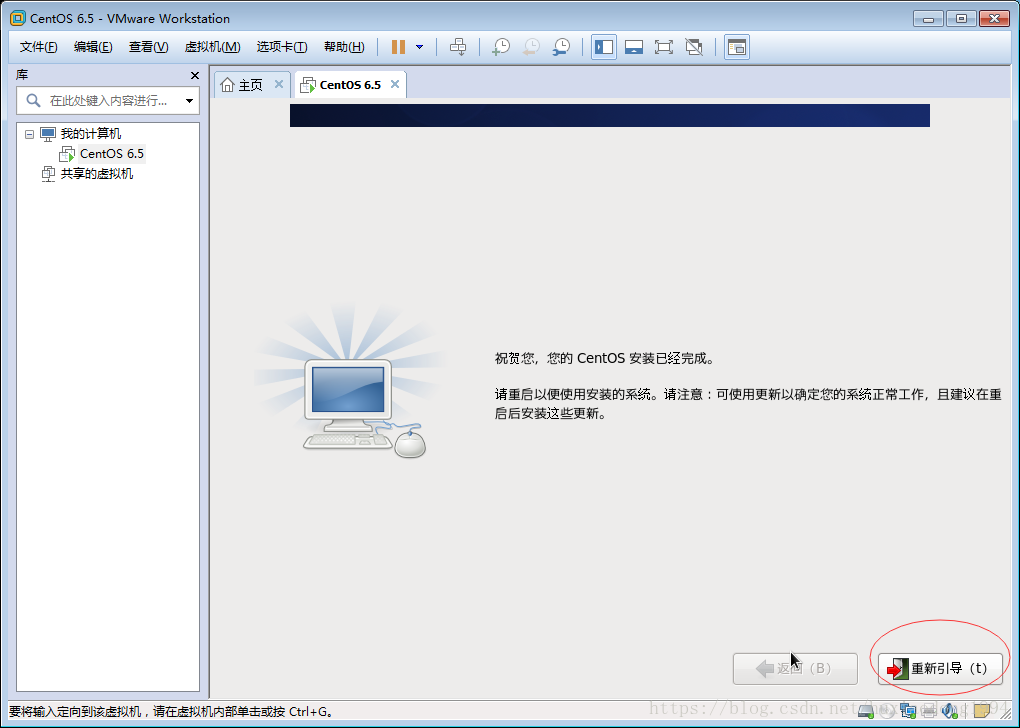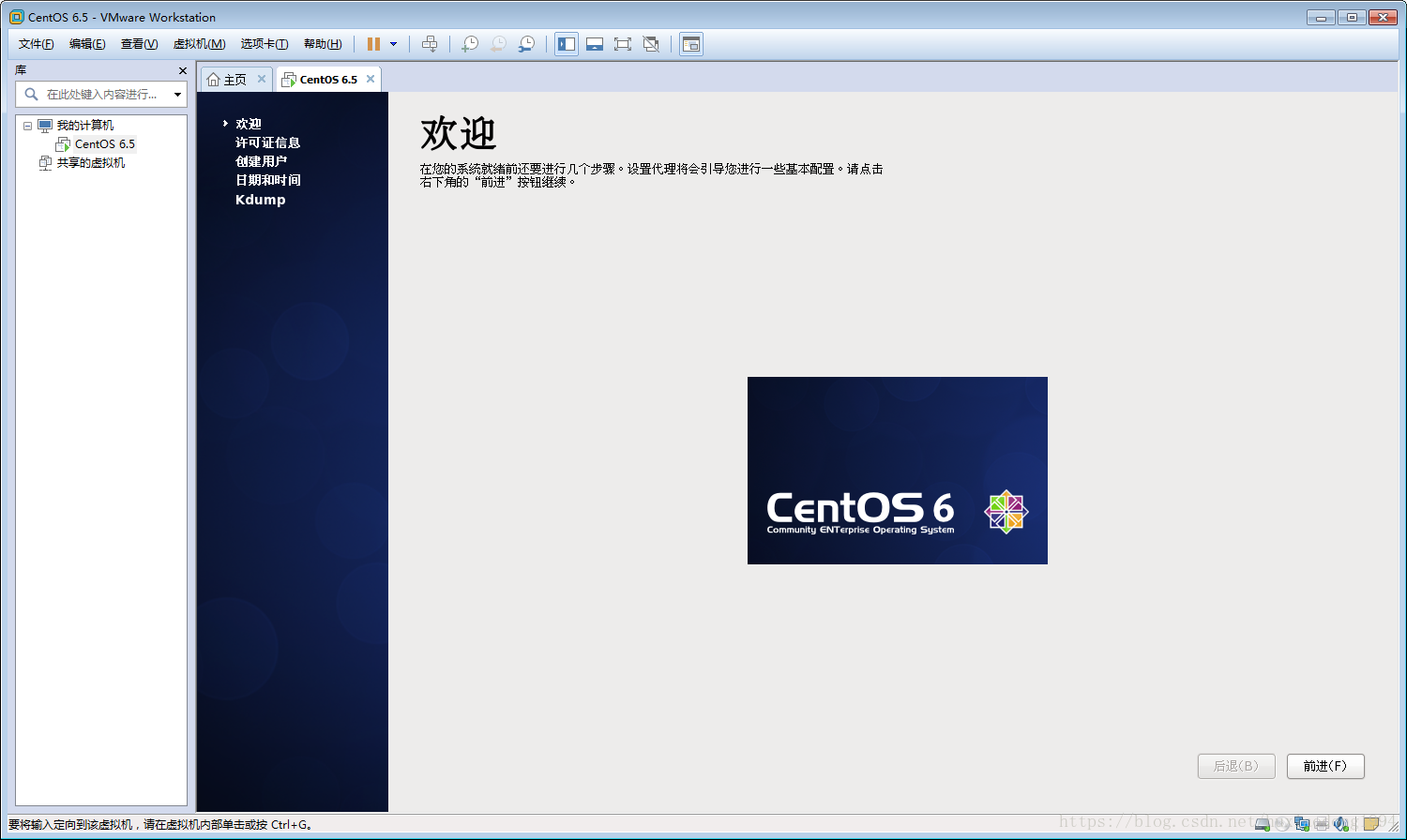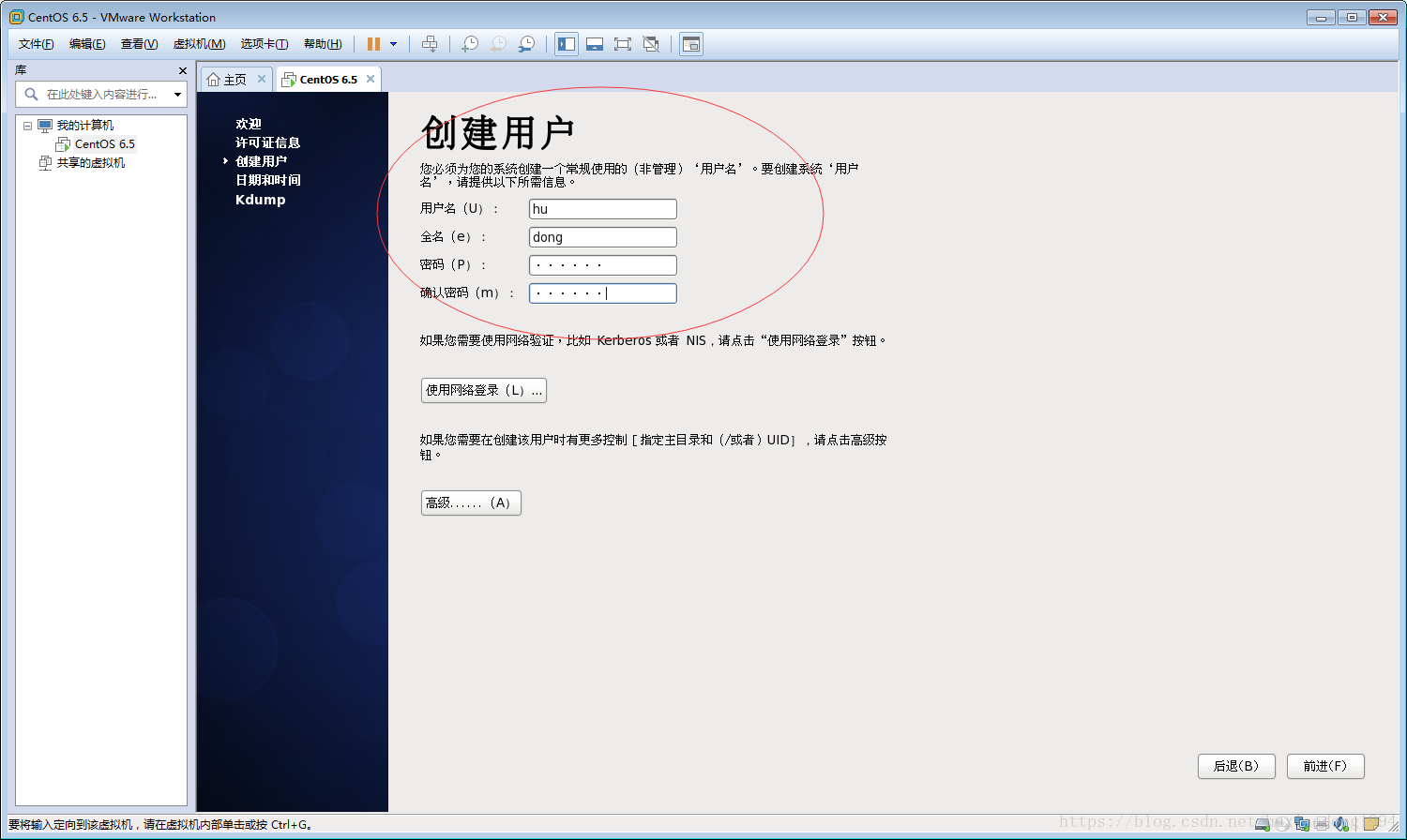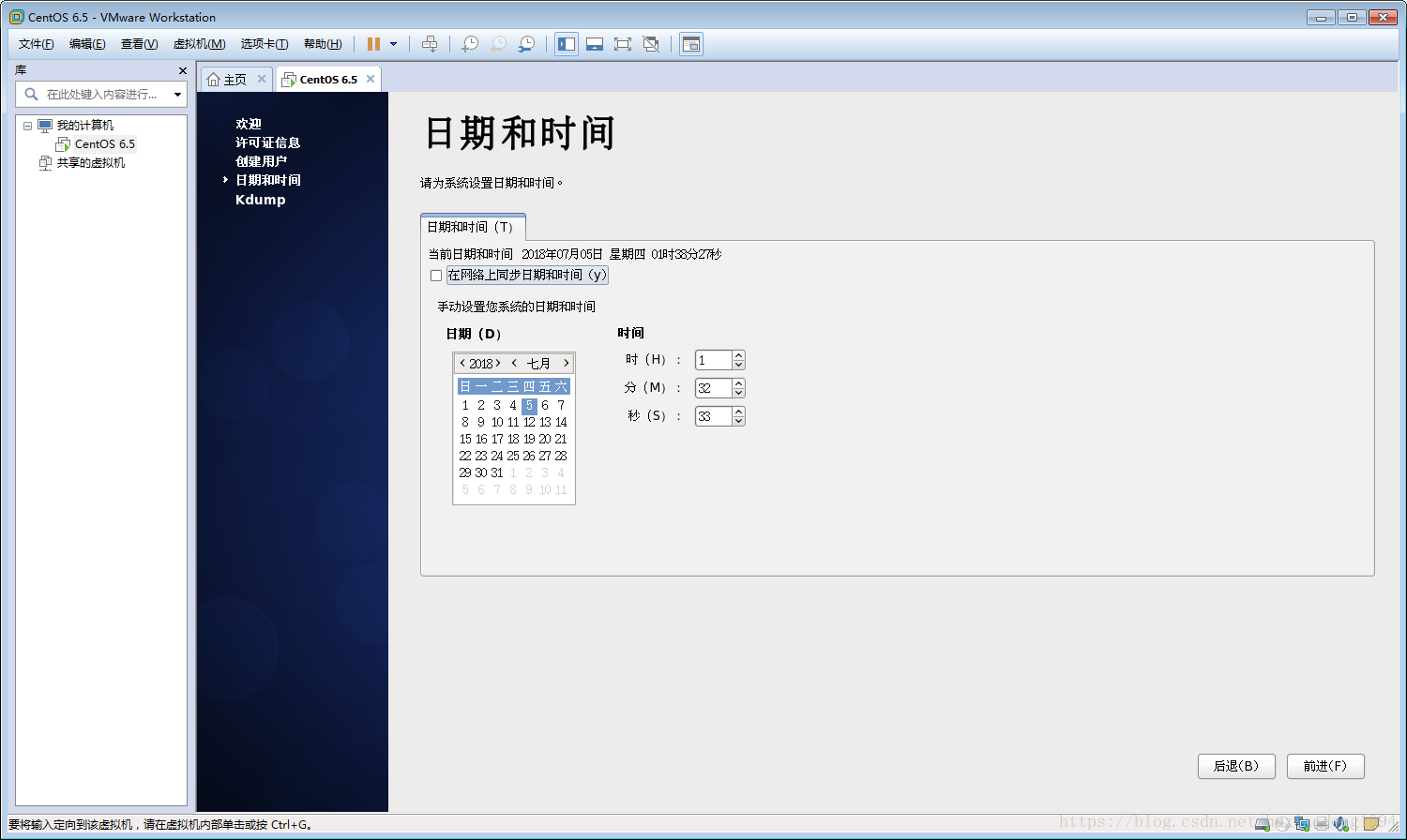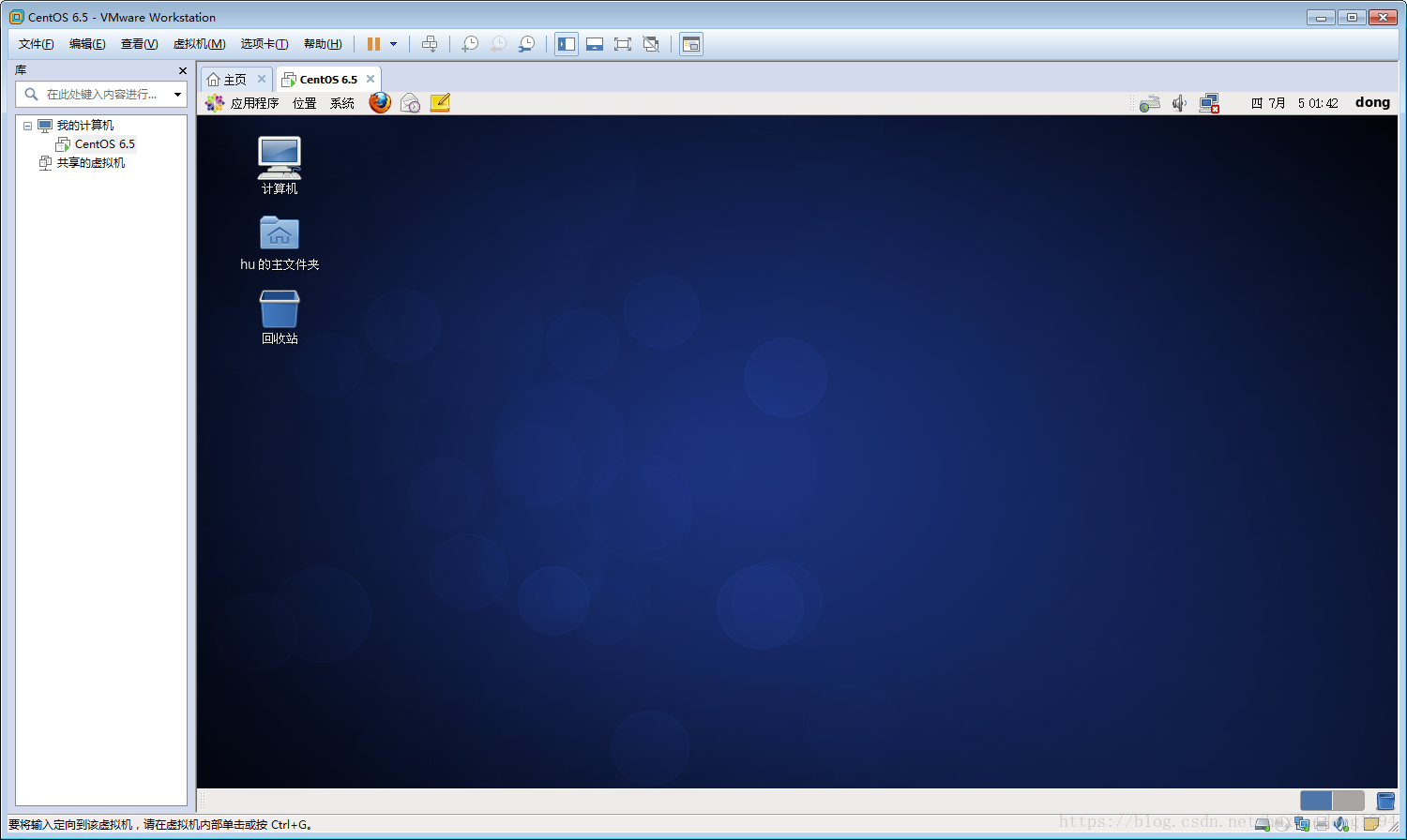1.点击创建新的虚拟机。
2.选择典型,然后选择下一步
3.直接选择稍后安装操作系统,下一步
4.客户机操作系统选择Linux,版本为centos64位
5.选择虚拟机名称和安装路径。
6.设置最大磁盘大小,并选择将虚拟机磁盘存储为单个文件。
7.点击完成
8.然后双击cd/dvd 自动检测
9.选择使用ISO镜像文件
10.点击浏览选择本地的安装镜像
11.选择install or upgrade an existing system
12这一步需要检测安装媒体,选择skip跳过
13.点击next
14.选择中文
15.然后选择美国英语式
16.选择基本储存设备
17.选择 是 忽略所有数据
18.设置主机名称
19.可点击配置网络,进入下图界面,可不点击直接下一步
20.选择上海即可
21.设置root的密码
22.第一次安装直接选择使用所有空间
23.选择将修改写入磁盘
24.选择安装系统的模式,从上到下依次是:桌面安装模式,最小化桌面安装模式,最小化安装模式,基础服务器安装模式,需要电脑界面的可选择第一个,无界面的可选择第三个。
25.点击重新引导
26.点击前进
27.选择我同意
28.设置登录用户的用户名和密码
29.设置日期和时间
30.完成安装